Atsisakymas: kai kuriuose šios svetainės puslapiuose gali būti filialo nuoroda. Tai neturi jokios įtakos mūsų redakcijai.
„Discord“ patogu kalbėtis su draugais, šeima ir bendradarbiais, tačiau be VPN galite tapti kibernetinių atakų auka. Dėl šios priežasties turėtumėte imtis papildomų veiksmų, kad apsaugotumėte naršymą internete ir būtų sunkiau jus susekti.

Jei nežinote, kaip naudoti a VPN su „Discord“ atėjote į reikiamą vietą. Šiame straipsnyje mes išmokysime jus keturioms platformoms skirtų metodų. Taip pat atsakysime į kai kuriuos dažniausiai užduodamus Discord klausimus.
Nesantaika yra saugus, bet ne visiškai saugus
„Discord“ turi keletą gerų saugos funkcijų, kurios gali užkirsti kelią IP nutekėjimui ir DDoS atakoms. Taip paprastai jūsų vieta bus apsaugota nuo kibernetinių nusikaltėlių.
„PrivadoVPN“: nemokama VPN parinktis Gaukite „PrivadoVPN“. Mūsų geriausias nemokamų VPN pasirinkimasTaip pat yra dviejų veiksnių autentifikavimas arba 2FA. Tam reikia du kartus patvirtinti save, kad galėtumėte prisijungti naujame įrenginyje. Žmonės, neturintys prieigos prie antrojo metodo, negalės naudoti jūsų paskyros kenkėjiškais tikslais.
Kalbant apie balso pokalbius; jie yra visiškai užšifruoti. Galite kalbėti nebijodami įprastų išpuolių ar kitų pasiklausymo.
Jūsų IP adresas ir įrenginio ID taip pat įrašomi kaip „Discord“ privatumo politikos dalis. Tai reiškia, kad įsilaužėliai, įsiveržę į „Discord“ prieglobos serverius, gali akimirksniu rasti jūsų vietą ir įrenginio ID.
Be to, kai kurios šalys uždraudė discord naudojimą savo teritorijoje. Norėdami pasiekti „Discord“, turėsite pakeisti savo IP adresą. Štai kur a VPN taip pat įeina.
Kaip naudoti „Discord“ su VPN „Windows“ kompiuteryje
Kompiuteryje galima rinktis iš daugybės VPN paslaugų. Visi jie gali užmaskuoti jūsų IP adresą kažkuo kitu. Tokiu būdu bus daug sunkiau sekti tikrąją jūsų buvimo vietą.
Kadangi yra daug įvairių VPN paslaugų, negalėsime jų visų išvardyti. Vietoj to galime duoti bendrų patarimų, kaip įdiegti ir naudoti VPN paslaugą. Tikslūs veiksmai skirsis, tačiau idėja yra bendra.
Čia pateikiami bendrieji VPN naudojimo asmeniniame kompiuteryje veiksmai, naudojant „Discord“:
- Užregistruokite paskyrą VPN paslauga Jei reikia.
- Įsigykite pasirinktą VPN prenumeratą, jei tai mokama paslauga.
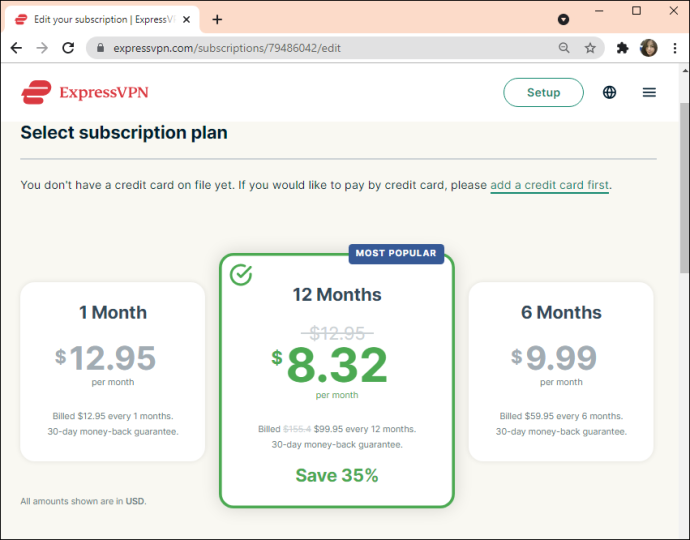
- Atsisiųskite „Windows“ skirtą VPN.
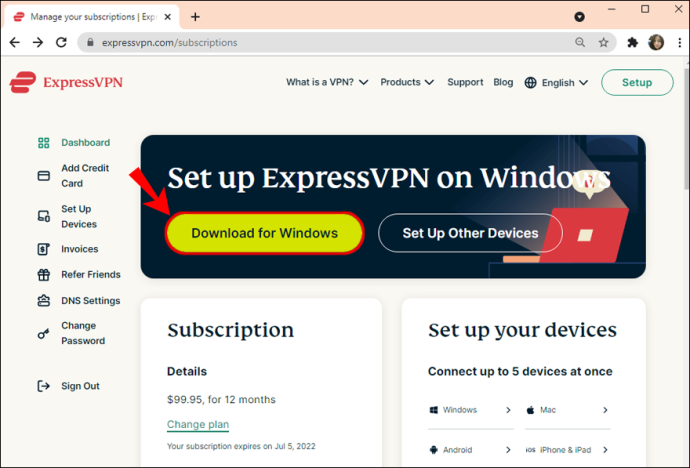
- Paleiskite diegimo programą ir palaukite, kol ji bus baigta.
- Paleiskite savo VPN.
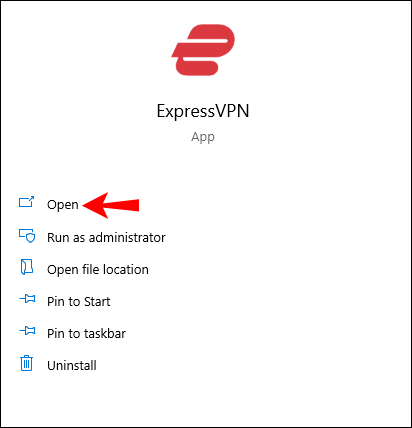
- Pasirinkite šalį arba vietą, prie kurios norite prisijungti.
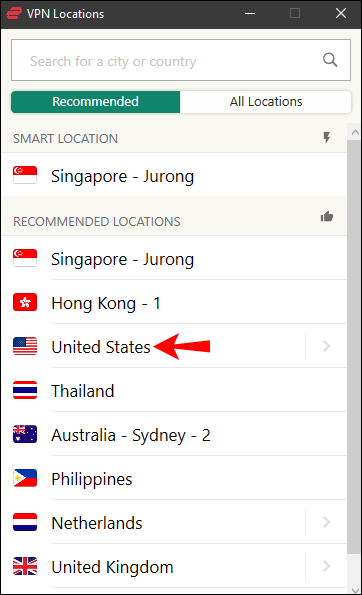
- Įjunkite VPN.
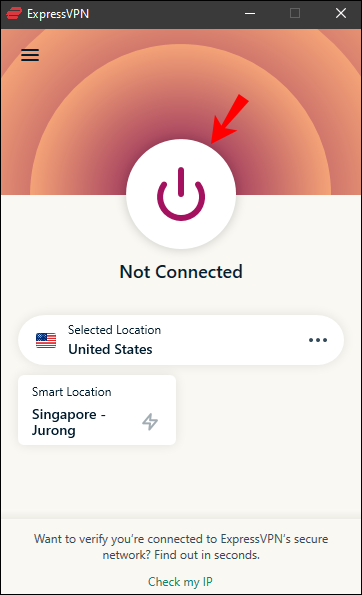
- Kai VPN įjungtas ir jūsų vieta pakeičiama, dabar esate apsaugoti.
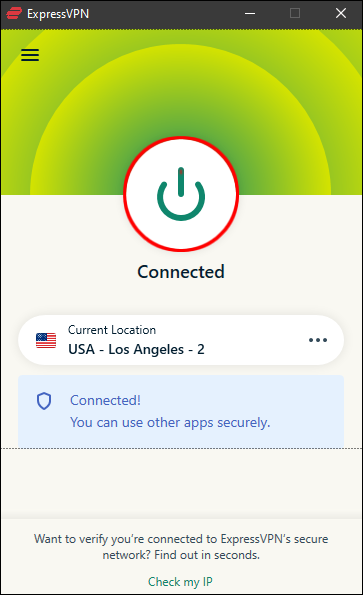
- Paleiskite Discord ir pradėkite kalbėtis.
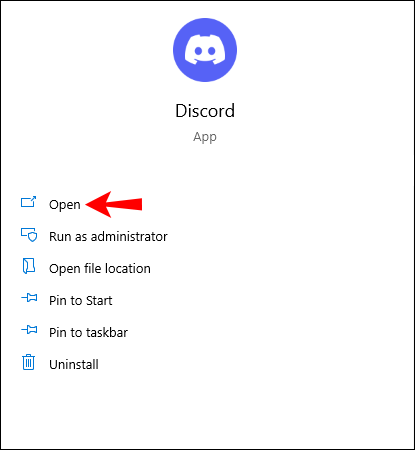
Yra daugybė parinkčių, tokių kaip „ExpressVPN“, „VoidVPN“, „CyberGhost“ ir kt. Geriausi VPN leidžia prisijungti prie tūkstančių vietų, todėl jus dar sunkiau stebėti. Kai kurie netgi siūlo karinio lygio saugos funkcijas, pvz., „CyberGhost“.
Kaip naudoti „Discord“ su VPN „Mac“ kompiuteryje
„Mac“ sistemoje galite atlikti panašius veiksmus, kaip ir įdiegdami VPN kompiuteryje. Atminkite, kad turite atsisiųsti norimo VPN „Mac“ versiją, nes „Windows“ diegimo programa neveiks.
„Mac“ kompiuteriai paprastai yra saugesni nei „Windows“ kompiuteriai, tačiau jie nėra apsaugoti nuo kibernetinių atakų, todėl taip pat turėtumėte investuoti į VPN paslaugą, kad apsisaugotumėte.
Veiksmai yra šie:
kaip pamatyti senas instagram istorijas
- Jei reikia, užregistruokite VPN paslaugos paskyrą.
- Įsigykite VPN prenumeratą jūsų pasirinkimas, jei tai mokama paslauga.
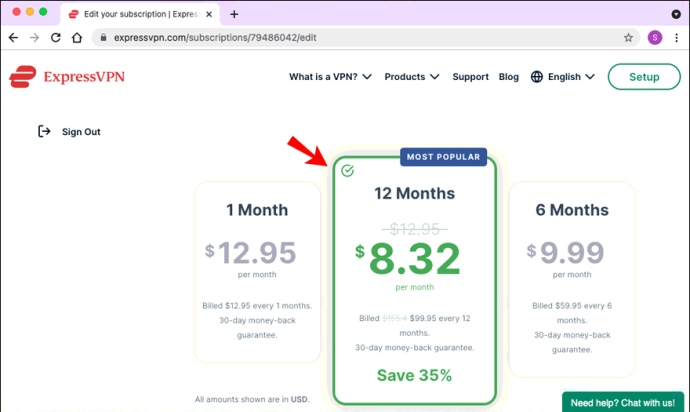
- Atsisiųskite VPN, skirtą „Mac“.
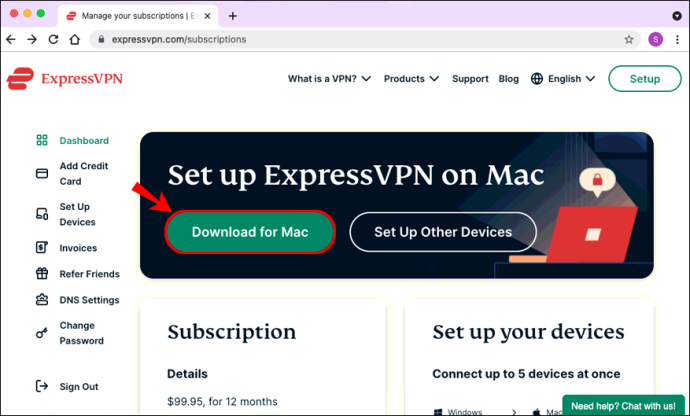
- Paleiskite diegimo programą ir palaukite, kol ji bus baigta.
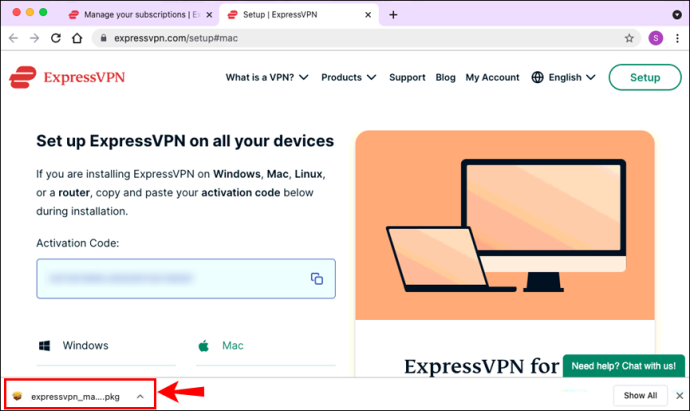
- Paleiskite savo VPN.
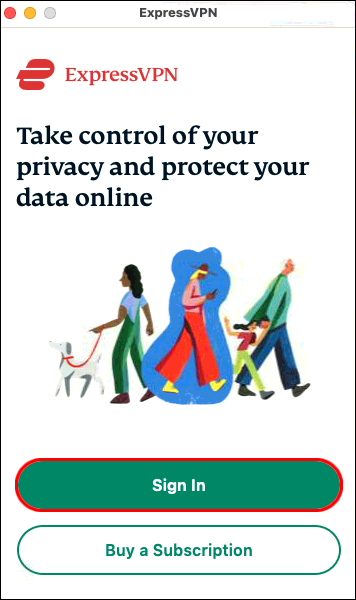
- Pasirinkite šalį arba vietą, prie kurios norite prisijungti.
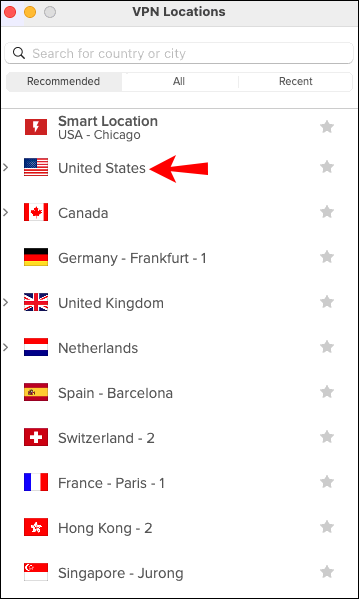
- Įjunkite VPN.
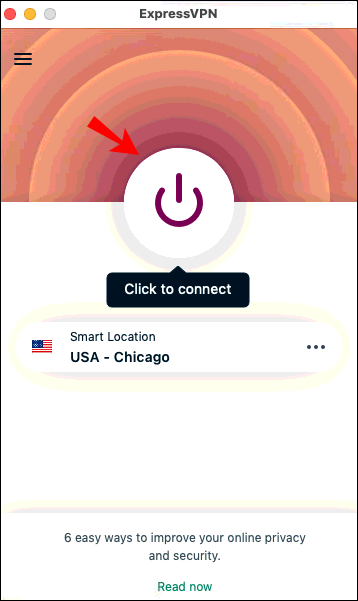
- Kai VPN įjungtas ir jūsų vieta pakeičiama, dabar esate apsaugoti.
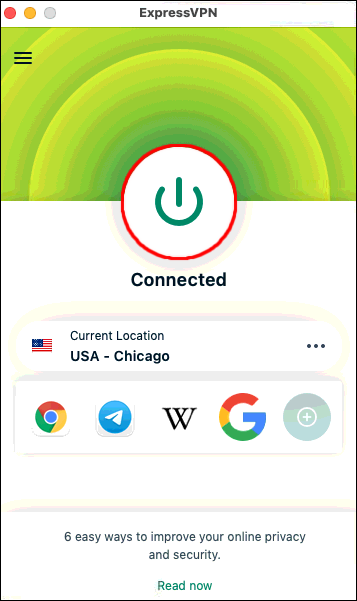
- Paleiskite Discord ir pradėkite kalbėtis.
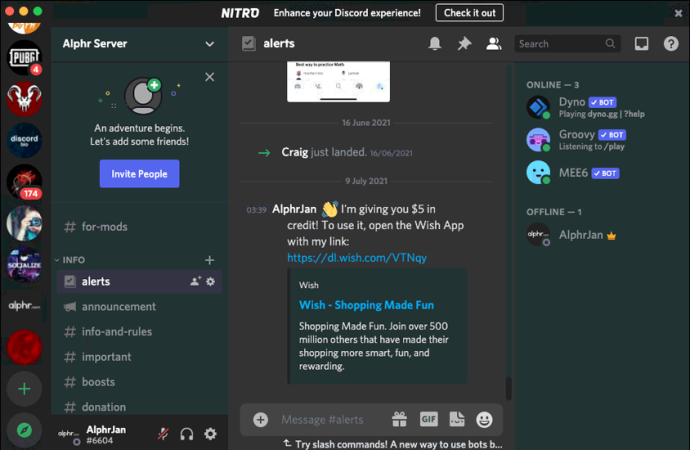
Nesvarbu, kokia OS veikia jūsų kompiuteryje, labai svarbu gauti VPN. Tai neleidžia niekam gauti jūsų tikrojo IP adreso. Kadangi tai susieta su jūsų buvimo vieta, įsilaužėliai gali jus susekti atlikdami paprastą paiešką.
Kaip ir naudojant VPN sistemoje „Windows“, „Discord“ sistemoje „Mac“ negalės sekti jūsų buvimo vietos, kai VPN uždengia jūsų pėdsakus. Norėdami užtikrinti maksimalų saugumą, galite laisvai kalbėtis balsu. Net jei kiti skaitys jūsų tekstus, jiems bus sunku jus rasti.
Kaip naudoti „Discord“ su VPN „iPhone“.
Kaip ir „Mac OS X“, „iOS“ dažnai skelbiama kaip saugesnė nei „Android“. Nepaisant to, „Discord“ pažeidžiamumai išlieka visose platformose. Turėtumėte gauti savo „iPhone“ VPN, nes tai neleis jokioms programoms gauti tikrosios jūsų vietos.
Štai žingsniai, kaip įdiegti VPN „iPhone“:
- Eikite į „App Store“.
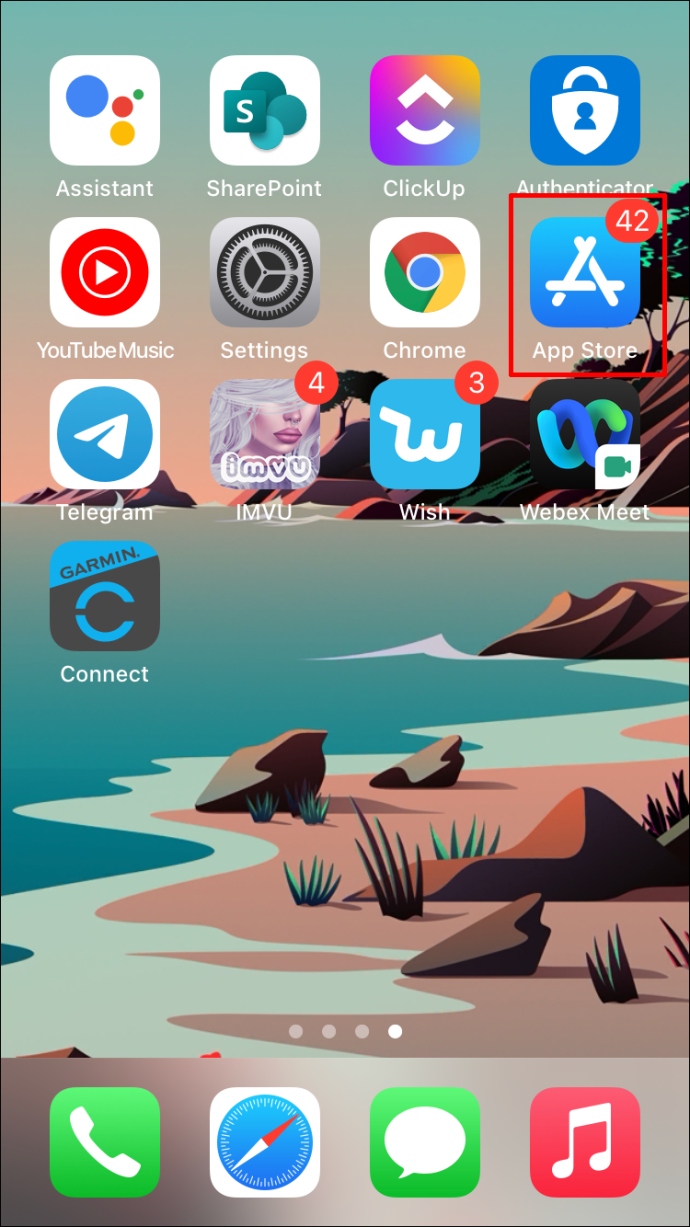
- Pasirinkite VPN, kurį norite įdiegti.
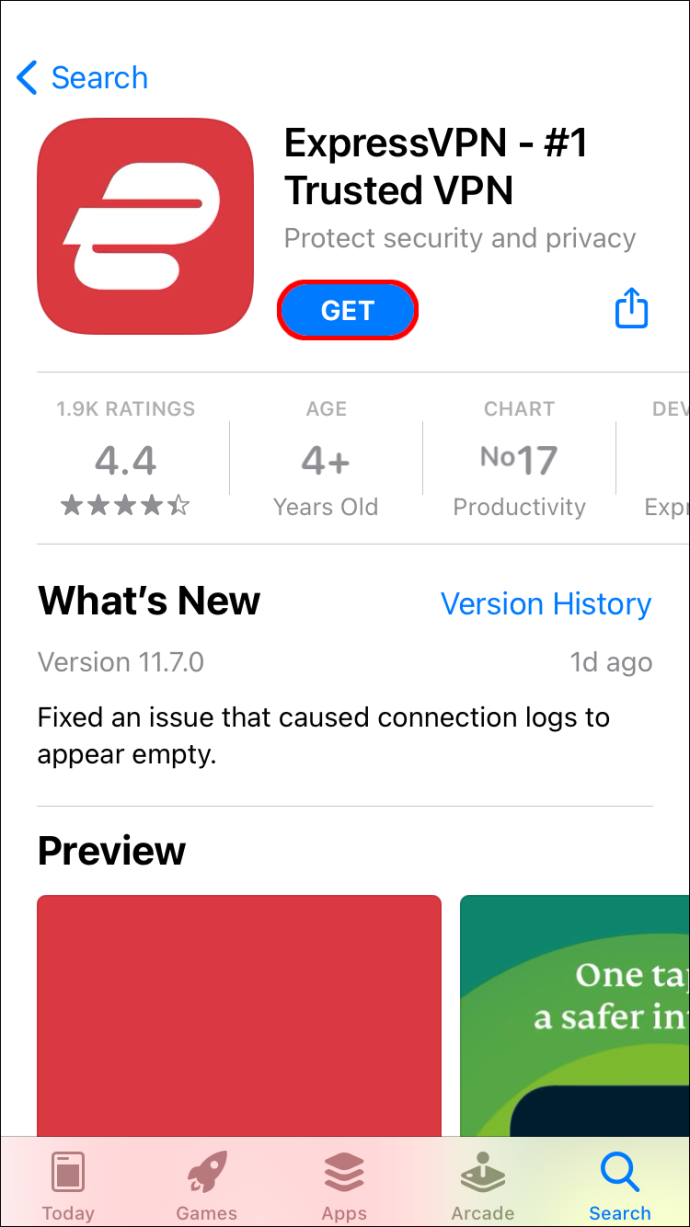
- Palaukite, kol bus baigtas atsisiuntimas ir įdiegimas.
- Jei reikėtu, įsigyti abonementą , susikurkite paskyrą ir prisijunkite.
- Paleiskite VPN programą.
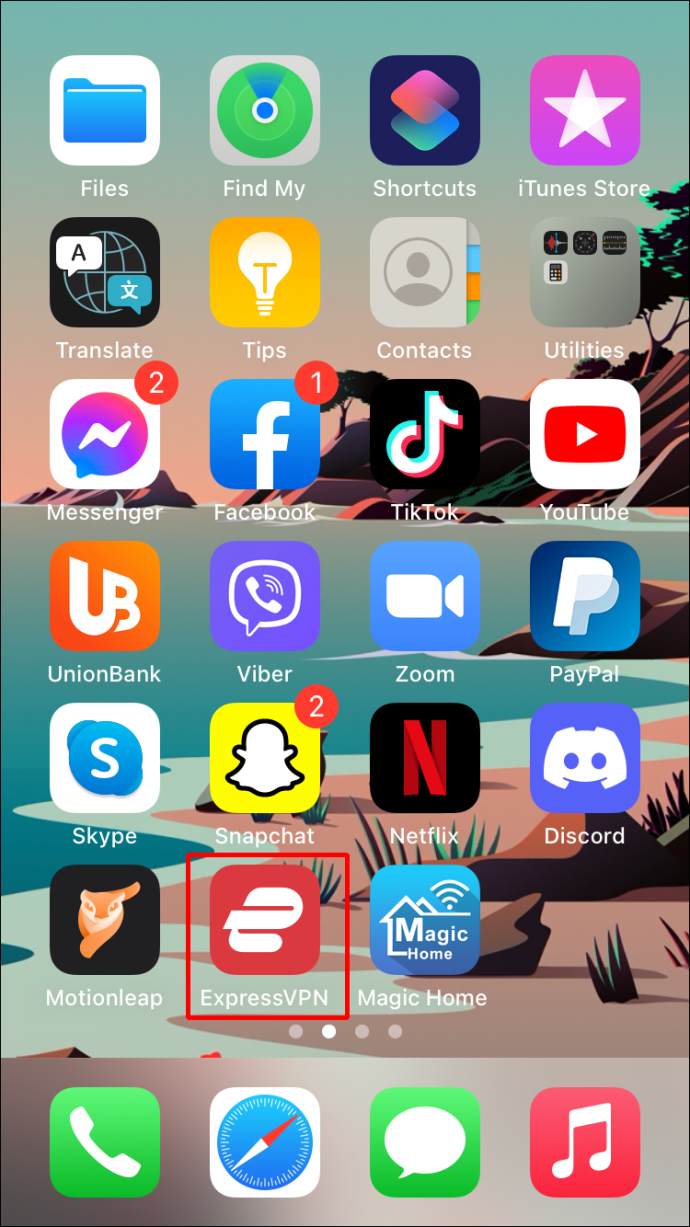
- Pasirinkite serverį arba vietą, prie kurios norite prisijungti.
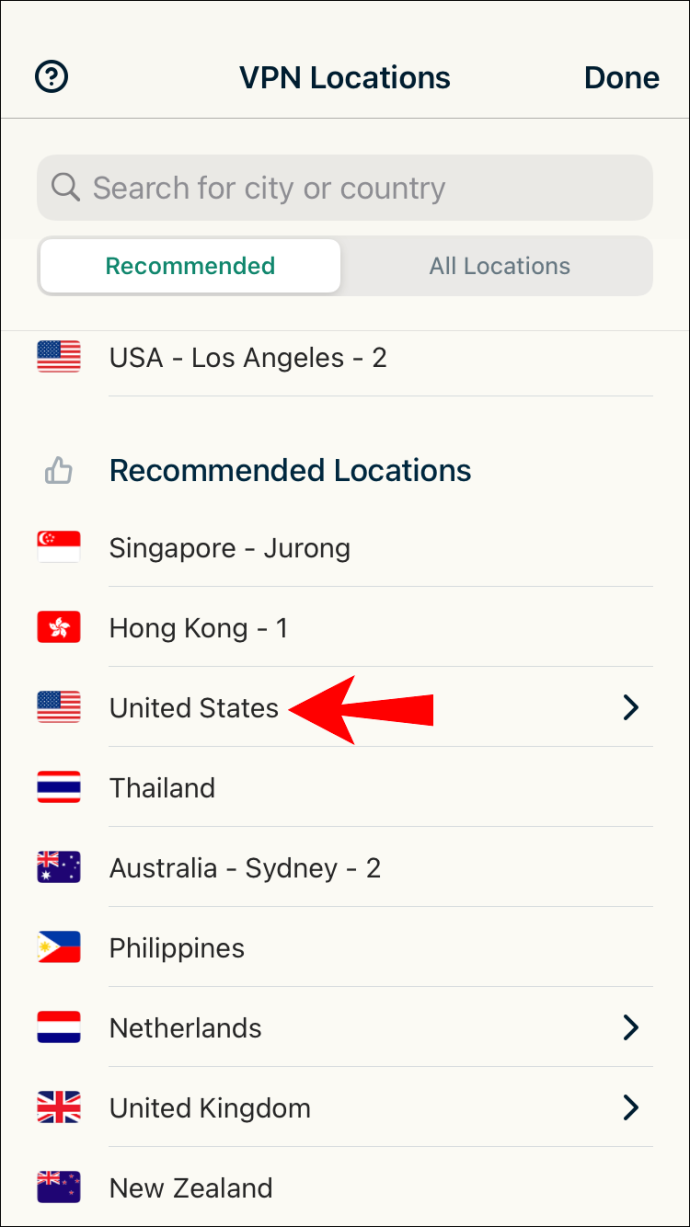
- Po to galite paleisti „Discord“ ir kalbėtis.
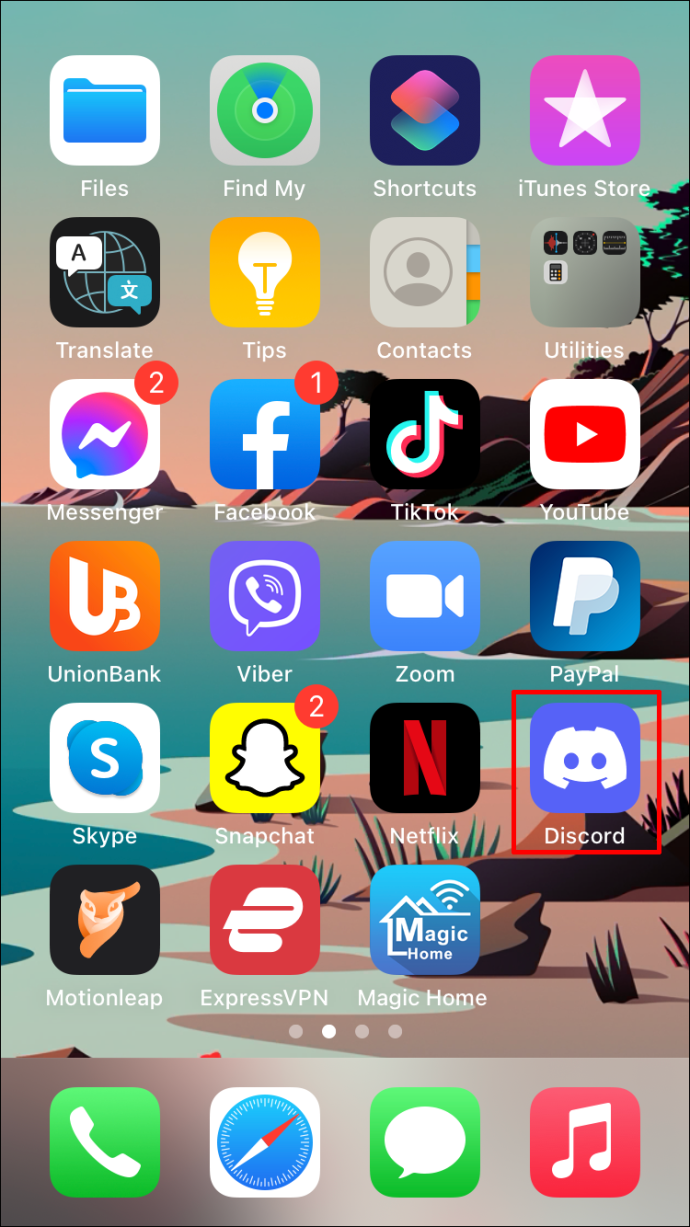
Gauti VPN mobiliajame telefone yra daug lengviau, be to, yra daug nemokamų versijų. Jų problema yra ta, kad jie gali rodyti skelbimus, kuriems jau reikia rinkti duomenis. Shady VPN įmonės taip pat parduoda duomenis, kuriuos renka iš jūsų telefono.
Jei nenorite to leisti, rekomenduojame įsigyti mokamą VPN prenumeratą be skelbimų.
Kaip naudoti „Discord“ su VPN „Android“ įrenginyje
Gauti VPN „Android“ taip pat paprasta. Yra dar daugiau galimybių, nes kūrėjams lengviau paskelbti savo programas „Google Play“ parduotuvėje. Tačiau tai taip pat reiškia, kad čia greičiausiai rasite blogą VPN.
Turėtumėte laikytis mokamų su puikiomis apžvalgomis, pavyzdžiui, mūsų pasirinktu VPN: „ExpressVPN“. .
Štai žingsniai, kaip gauti „Android“ VPN:
- Eikite į „Play“ parduotuvę.
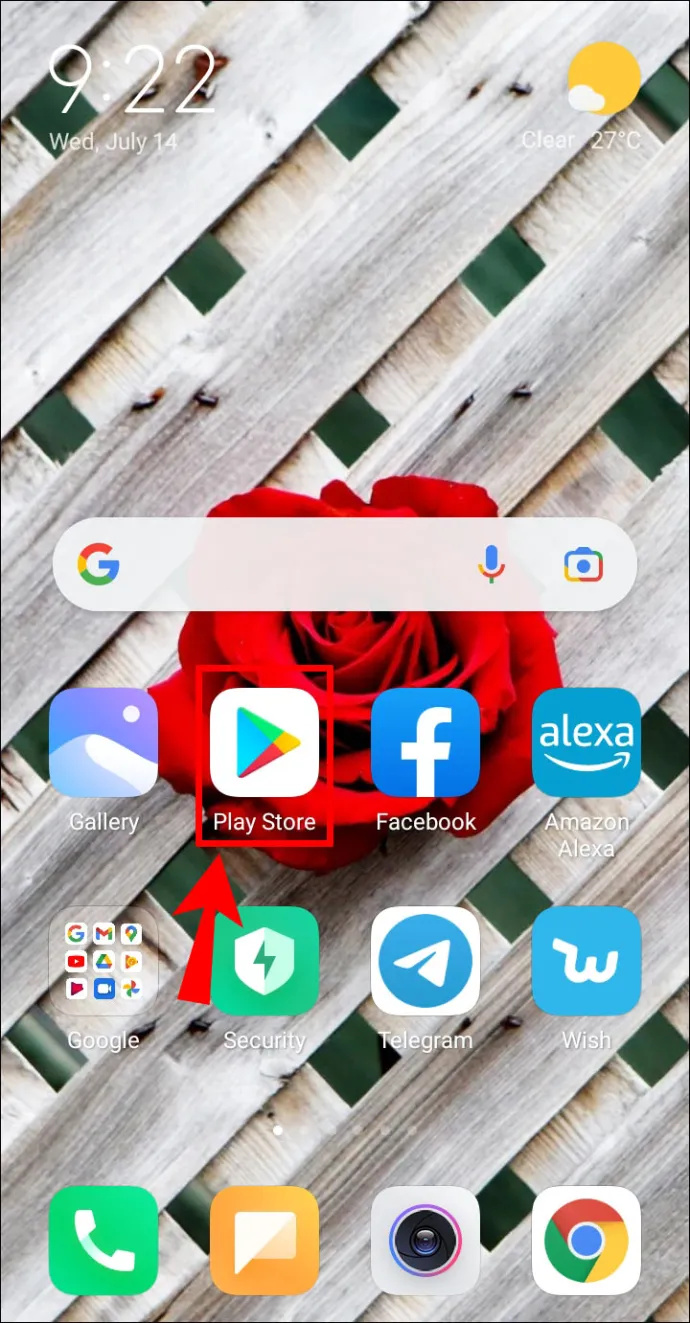
- Pasirinkite VPN, kurį norite įdiegti.
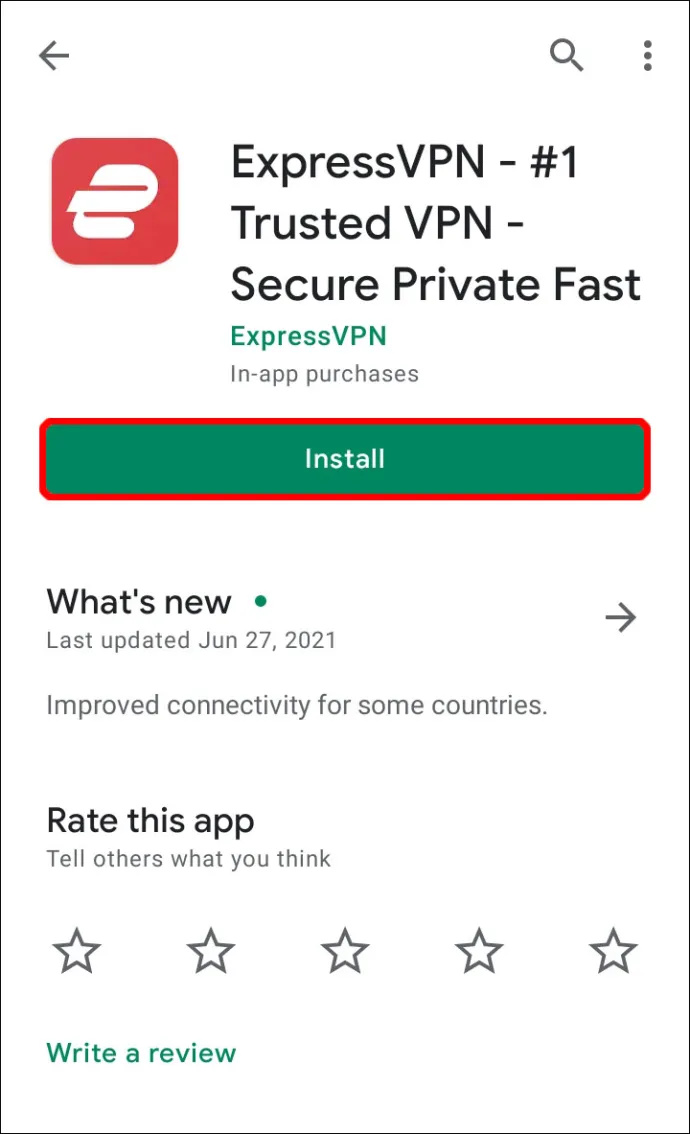
- Palaukite, kol bus baigtas atsisiuntimas ir įdiegimas.
- Jei reikėtu, įsigyti abonementą , susikurkite paskyrą ir prisijunkite.
- Paleiskite VPN programą.
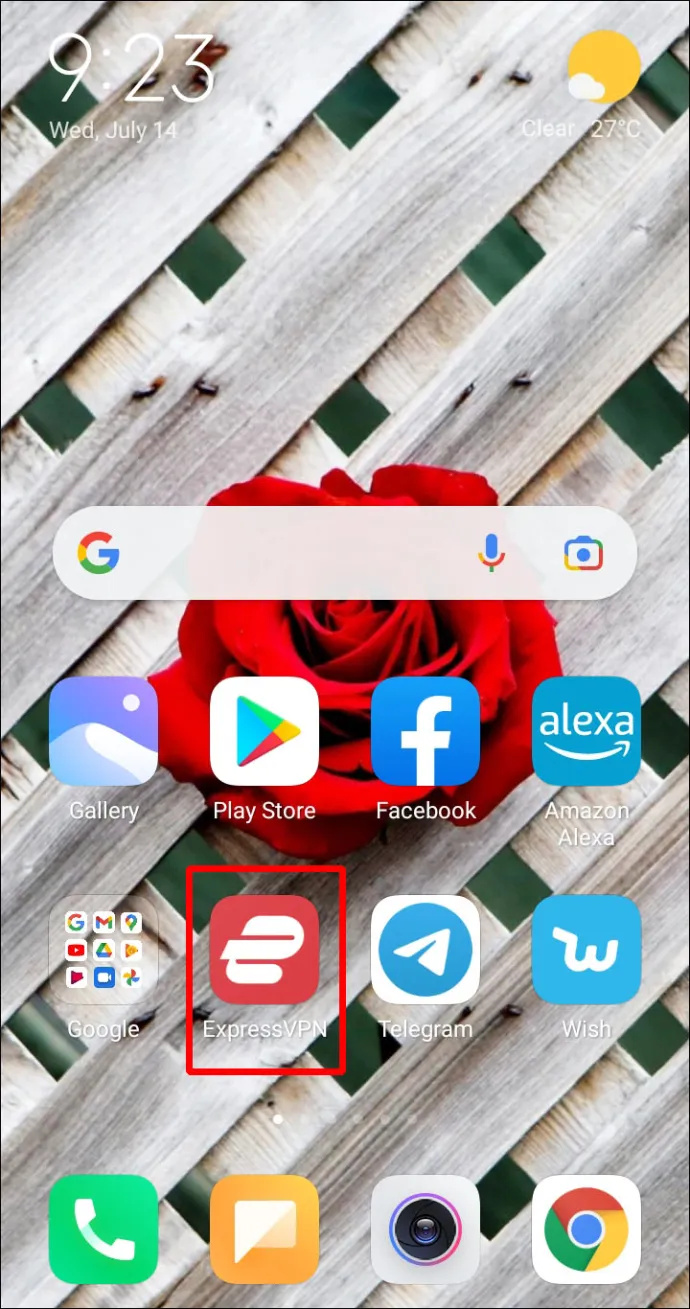
- Pasirinkite serverį arba vietą, prie kurios norite prisijungti.
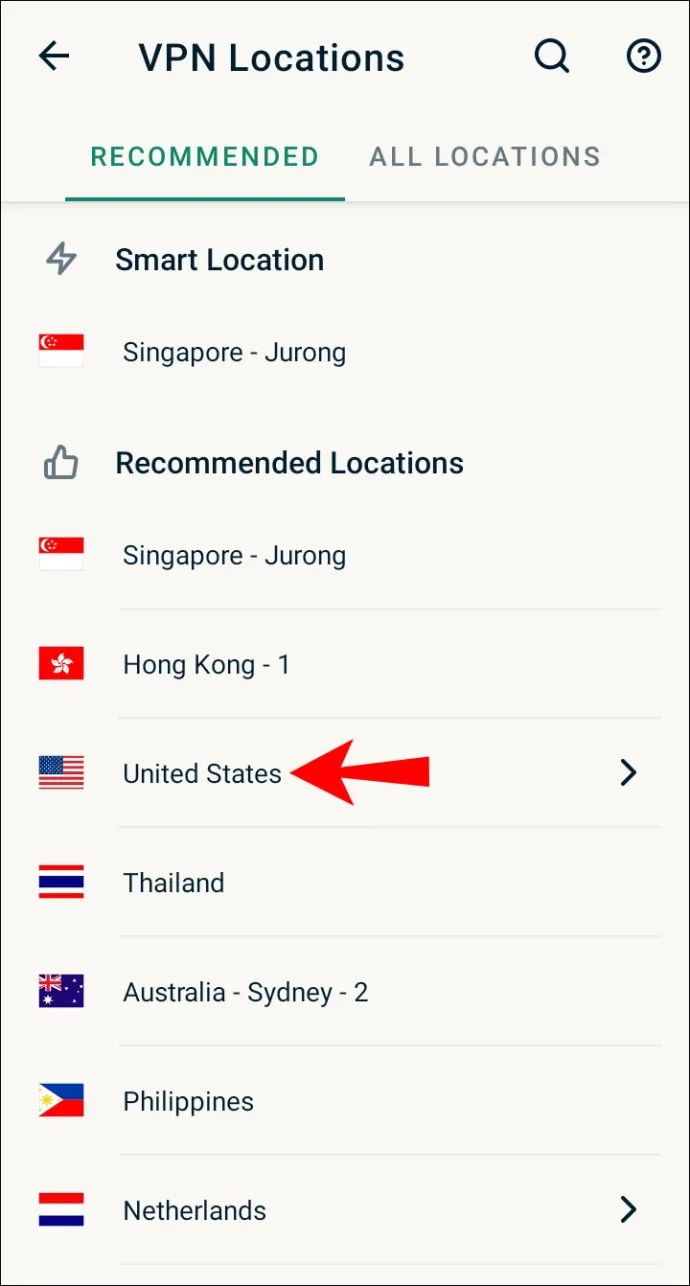
- Po to galite paleisti „Discord“ ir kalbėtis.
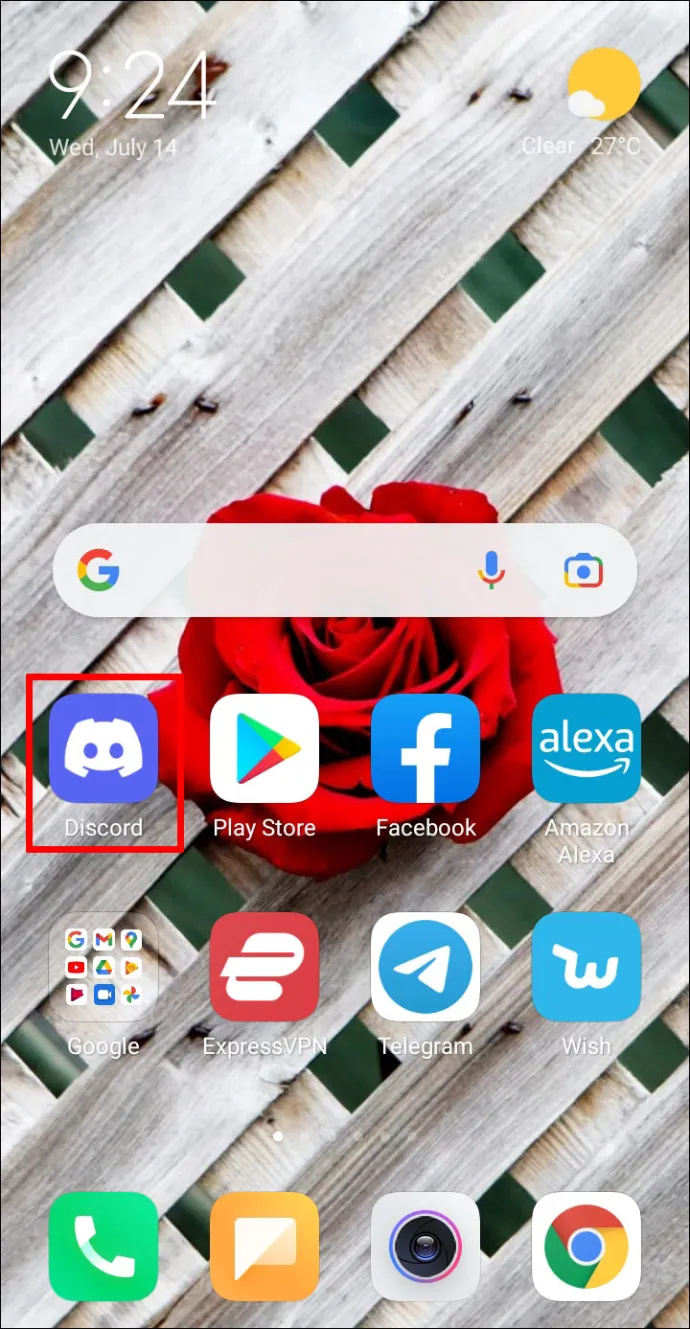
Įjungę VPN galite saugiai naudoti „Discord“ savo „Android“ telefone. Saugokite kibernetinius nusikaltėlius nuo savo privačių duomenų ir vietos. Naudodami „Discord“ turėtumėte būti saugūs.
Papildomi DUK
Ar naudodamas VPN galėsiu išvengti „Discord“ draudimo?
Taip jis gali. Discord uždraudžia vartotojus, kurie pažeidžia taisykles per IP draudimus. Tai reiškia, kad jei pažeidėte taisykles naudodamiesi savo namų internetu, nebegalėsite pasiekti „Discord“.
VPN gali leisti jums sukurti naują paskyrą ir vėl naudoti „Discord“. Jūsų senoji paskyra turėtų būti palikta, nes ji užrakinta ir joks VPN negali leisti vėl pasiekti jos. Naudodami naują IP adresą turėtumėte atgauti prieigą prie „Discord“, nors ir naudodami naują paskyrą.
Jei jums buvo uždrausta naudotis serveriu, bet ne pačiame „Discord“, jums nereikia VPN. Turėtumėte prisijungti prie naujos paskyros su kitu naudotojo vardu. Jei naudojote senąjį vartotojo vardą, jūs tapsite vaikščiojančiu taikiniu kitam draudimui.
Ar „Discord“ visiškai veikia naudojant VPN?
Taip, „Discord“ nebus paveiktas, kai naudosite VPN. Jis veikia normaliai, kaip ir anksčiau. Gali būti lėtesnis ryšys, bet tai turėtų būti vienintelis skirtumas.
Ar nesvarbu, kurį VPN naudoju?
Turėtumėte naudoti užšifruotą VPN su geriausiomis įmanomomis saugos funkcijomis. Mes rekomenduojame „ExpressVPN“. . Nemokami VPN dažnai turi mažiau apsaugos ir rodo skelbimus. Jie taip pat gali parduoti duomenis kitiems, pažeisdami jūsų privatumą.
Kodėl turėčiau naudoti VPN su „Discord“?
kaip pamatyti, kiek laimėjimų turi „fortnite“
Naudodami VPN galite išvengti, kad įsilaužėliai surastų jūsų tikrąją vietą. „Discord“ turi tam tikrų pažeidžiamumų, kuriuos gali padengti VPN. Kai jį įjungsite, „Discord“ būsite daug saugesni nei anksčiau.
Saugus nesutarimų naudojimas gali jus paslėpti
Norint išlaikyti privatumą, svarbu žinoti, kaip naudoti VPN su „Discord“. Jūs rizikuojate nutekinti savo IP adresą ir vietą be jo, ir visada turėtumėte stengtis neleisti įsilaužėliams ir kibernetiniams nusikaltėliams pavogti jūsų informacijos.
Ar jums labiau patinka tam tikras „Discord“ VPN? Ar manote, kad šifruotas balso pokalbis yra gera idėja? Praneškite mums toliau pateiktuose komentaruose.









